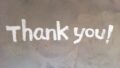どうも、こんにちは!!モバゲー大好き、お小遣いガイド管理人Hukuです。(好きな球団はカープだけど。)
約1ヶ月前に書いた「【厳選】WebMoneyの使い道34項目&無料で稼ぐ裏ワザを大公開!」の最後で予告していた、WebMoneyを使ってモバコインを購入する方法をさっそく解説していきますぞ。「WebMoneyとは?どんなサイトで使えるの?」などの情報は↑で詳しく解説していますので、参考にしてください。
この記事では
まずWebMoneyの管理がしやすくなる1.ウォレットを作ります。
次に2.WebMoneyを無料でGETしてからウォレットへ残高を増やします。
そして最後に、3.WebMoneyでモバコインを購入する手順をすべて画像付きで解説しています。
画像が多いということもあり、途中で訳が分からなくなるかも。その時は、目次やこの記事の一番最後のまとめを再度読み直してみてください。
「時は金なり!課金上等!!手間をかけたくないわ。」という方は、この記事の前半をすっ飛ばして「WebMoneyでモバコインを購入する手順」へ進んでください。
「とりあえず無料で手に入れる方法を見てみるか!」という方はこのまま進んでくださいね。
ウェブマネーウォレットを利用する
WebMoneyは全部で7種類あります。この中で①シートタイプ、②ギフトカードタイプ、④ウェブマネーウォレットが使いやすいと思います。
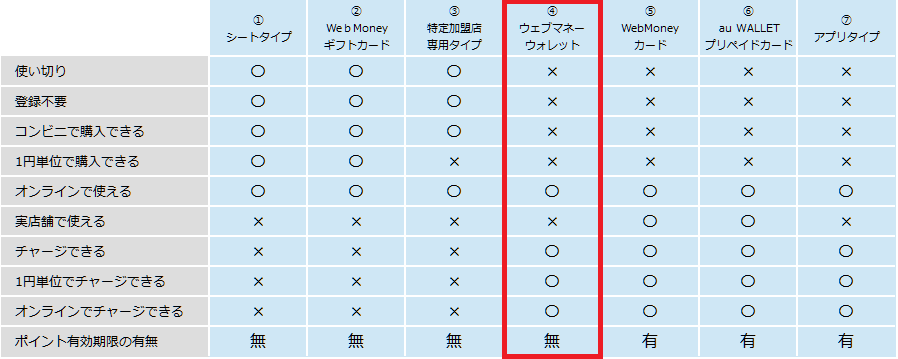
ウェブマネーウォレットとは、WebMoneyを管理できるサービスです。ウェブマネーウォレットを使えば、WebMoneyの残高や履歴を確認できたり、複数のWebMoneyギフトカードを1つにまとめることができます。
WebMoneyのコードを直接入力してモバコインを購入することもできますが、残高の確認がしにくいです。管理のしやすさといった観点から、ウェブマネーウォレットを利用することをおすすめします。
ということで、ウェブマネーウォレットの新規作成方法と利用方法を解説していきます。
① ウェブマネーウォレットを作成する【新規編】
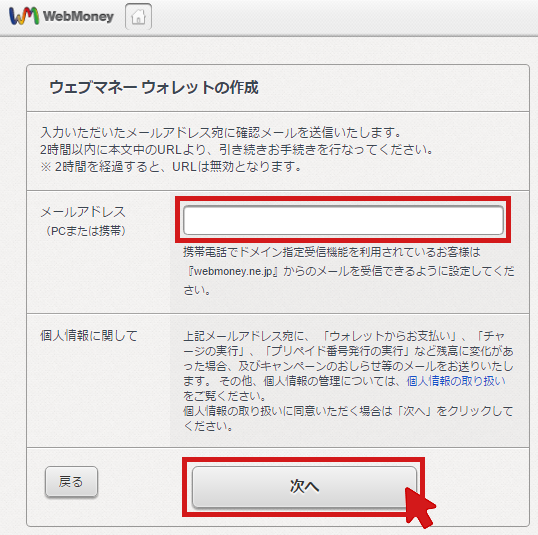
ウェブマネーウォレットを利用したことがない方は、「ウェブマネーウォレット」をクリックしてください。するとウェブマネーウォレット作成ページへ移動します。
メールアドレスを入力後、「次へ」をクリックしてください。(※スマホからでもできます。)
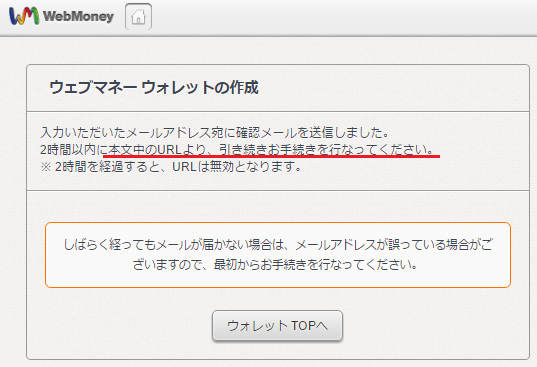
すると「入力いただいたメールアドレス宛に確認メールを送信しました。」と表示されます。先程記入したメールアドレスの受信ボックスを確認してください。
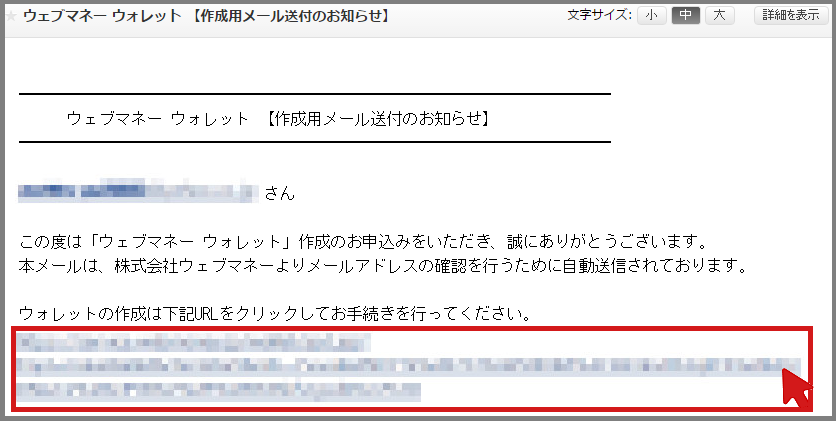
受信ボックスを確認すると、ウェブマネーからメールが届いています。記載されているURLをクリックしてください。
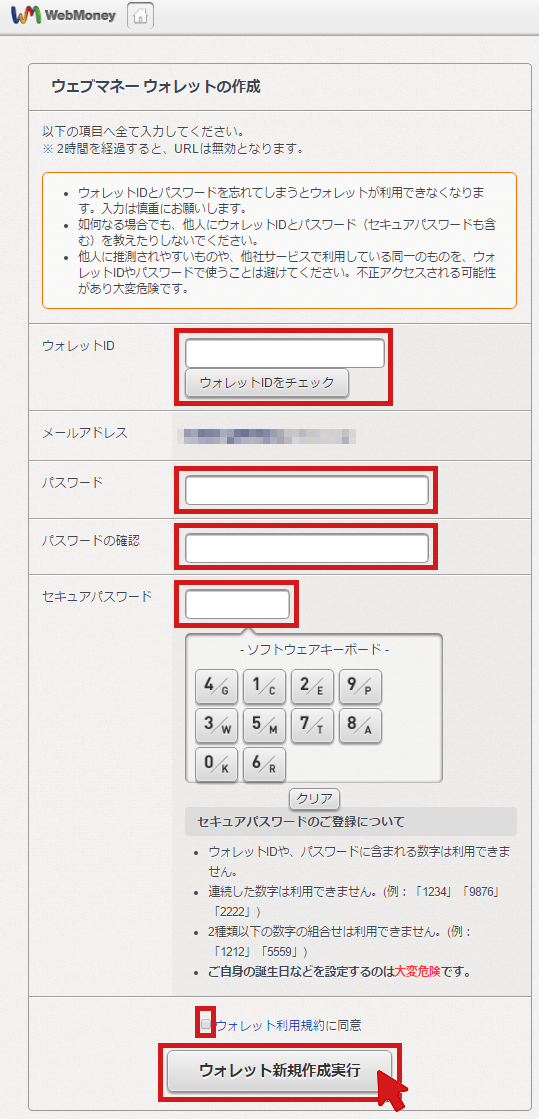
ウェブマネー ウォレット作成画面へ進みます。ウォレットID、パスワード、セキュリティパスワードを決めてから入力してください。そして、「ウォレット利用規約に同意」をクリックしてください。
すべて入力、チェックを終えたら「ウォレット新規作成実行」をクリックしてください。
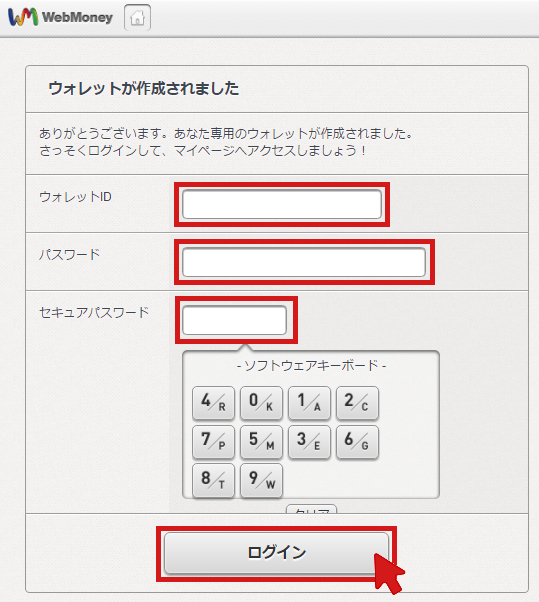
次に先ほど入力したウォレットID、パスワード、セキュリティパスワード入力後、「ログイン」をクリックしてください。
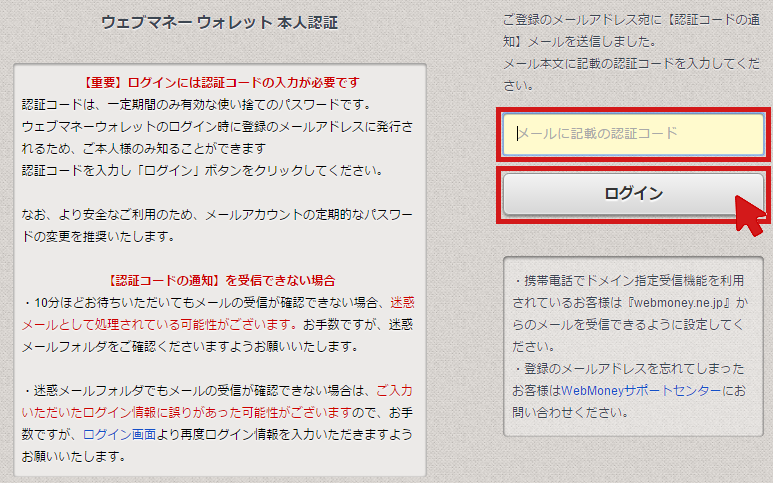
登録したメールアドレスの受信ボックスに、認証コードが記載されたメールが届きます。認証コードをコピーしてから、ウェブマネーウォレット本人確認ページでコードを貼付してください。
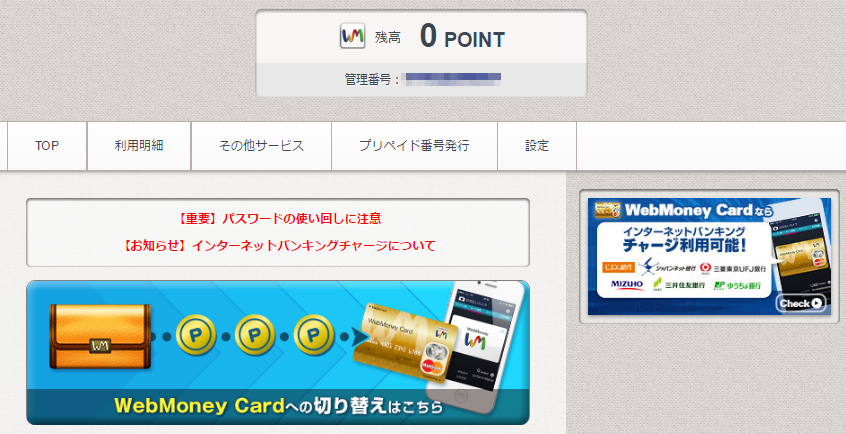
これでウェブマネーウォレット新規作成完了です。ウェブマネーの管理がしやすくなること間違いなしですぞ。
② 無料でウェブマネーをGETしよう!
次にWebMoneyを無料でGETしていきます。ネット副業で得た収入をWebMoneyへ交換すれば、無料でWebMoneyをGETできるということです。
WebMoney交換で一番おすすめなのは、ポイントタウンというサイトです。
なぜWebMoneyが無料で手に入るのか、その仕組みや方法、なぜポイントタウンがおすすめなのかについては、WebMoneyを無料で貯める方法で詳しく解説していますので、この記事では手順のみになります。
まずポイントタウンを利用したことがない方は、ポイントタウンの登録を済ませてください。登録方法は↓↓の記事を参考にしてみてくださいね。(※スマホからでもできます。)

WebMoneyを無料で貯める方法を参考に、ポイントを貯めてみてください。WebMoneyは100円分のポイントから交換できますので、アプリインストール案件や、モニター、無料会員登録、見積もり見直し、ゲーム参加、100%還元商品などを利用すればすぐ貯まるはずです。
次にポイント交換を行いますが、ポイントが貯まった前提として話を進めていきます。

次にポイントタウンへログインしてください。そして右上の「ポイント交換」をクリックしてください。
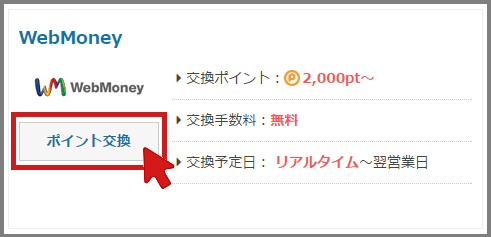
ポイント交換先一覧が出てきます。その中のWebMoneyの「ポイント交換」をクリックしてください。
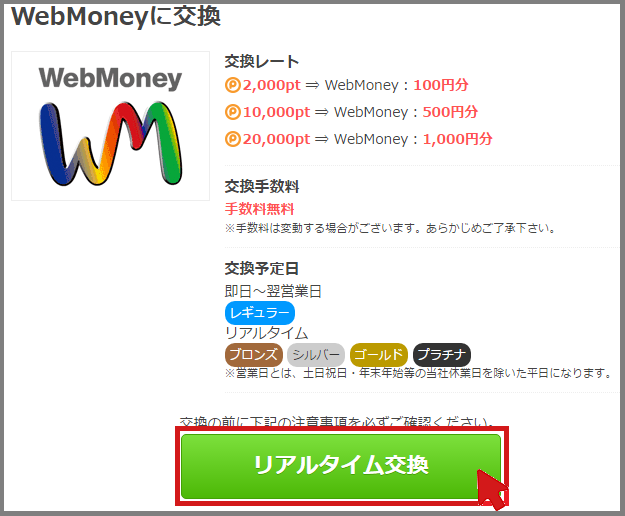
WebMoney交換の詳細ページです。「リアルタイム交換」をクリックしてください。
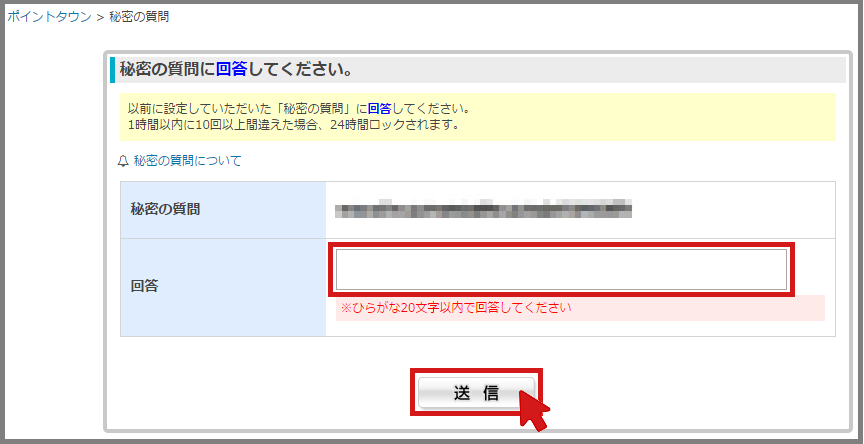
秘密の質問の答えを入力後、「送信」をクリックしてください。
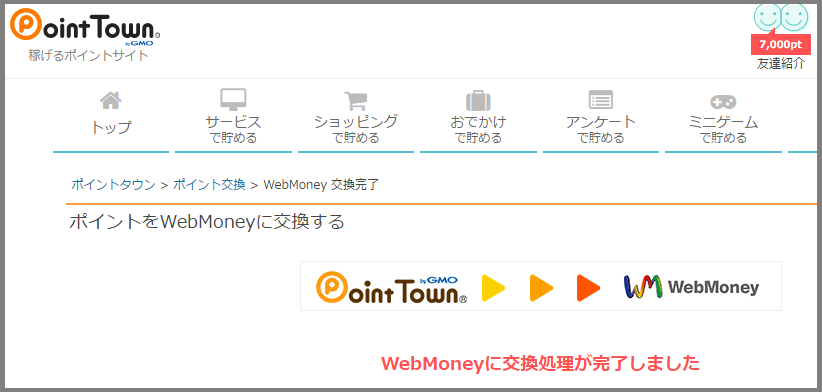
この画面が出ると交換手続き完了です。このあとポイントタウンから登録しているメールアドレスにメールが届きます。そのメールにはWebMoneyコードが記載されていますので、交換後に受信ボックスを確認してください。
また、WebMoneyコードは「マイページ」→「ポイント履歴を確認」→「ポイント交換履歴」を順番に進むと確認することもできます。
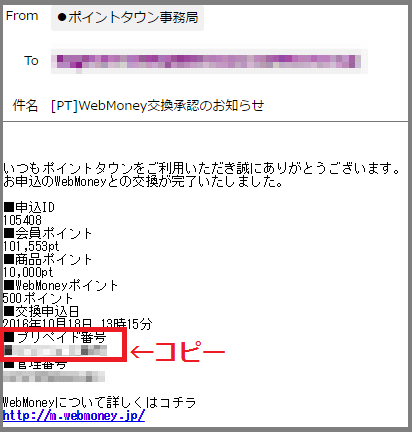
ポイントタウンから「WebMoney交換承認のお知らせ」とのタイトルでメールが届きます。記載されているプリペイド番号をコピーしましょう。
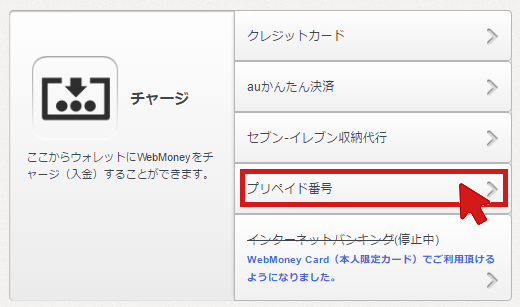
次にウェブマネーウォレットへログインしたら、「プリペイド番号」をクリックしてください。
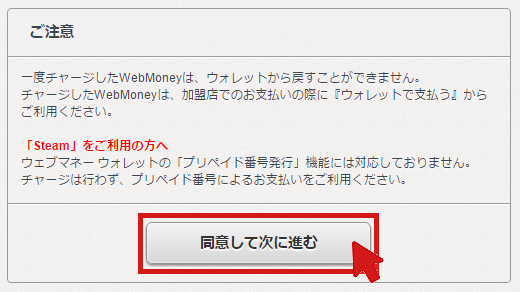
「同意して次へ進む」をクリックしましょう。
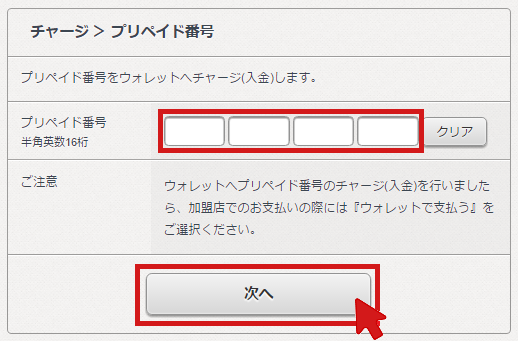
先程コピーしたプリペイド番号を4桁ずつ4項目に分けて貼付してください。
入力が終わったら「次へ」をクリックしましょう。
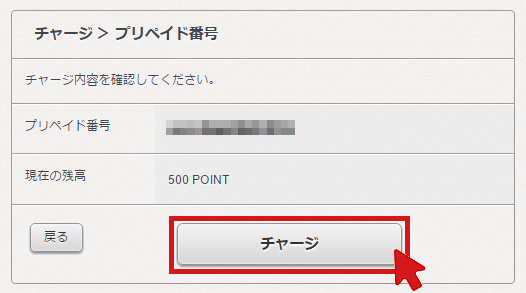
確認画面です。OKなら「チャージ」をクリックしてください。
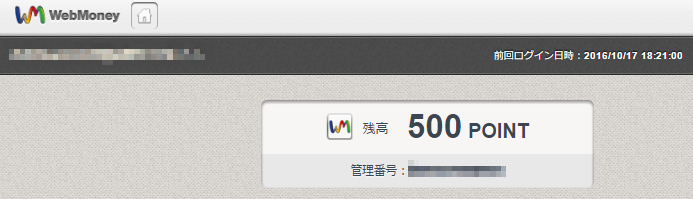
これでポイント交換完了です!お疲れさまでした!!
今回は500円分をWebMoneyへ交換しましたが、100円分から交換できるので、ポイントが貯まったら試してみてくださいね!
WebMoneyでモバコインを購入しよう!
コンビニで買ったWebMoneyギフトカードでもよし! ↑↑で無料GETしたWebMoneyでもよし!
ここからはWebMoneyでモバコインを購入する手順を説明していきます。

mobageにログインし、マイページを開いてください。
マイページ右上のコインマークをタップしてください。
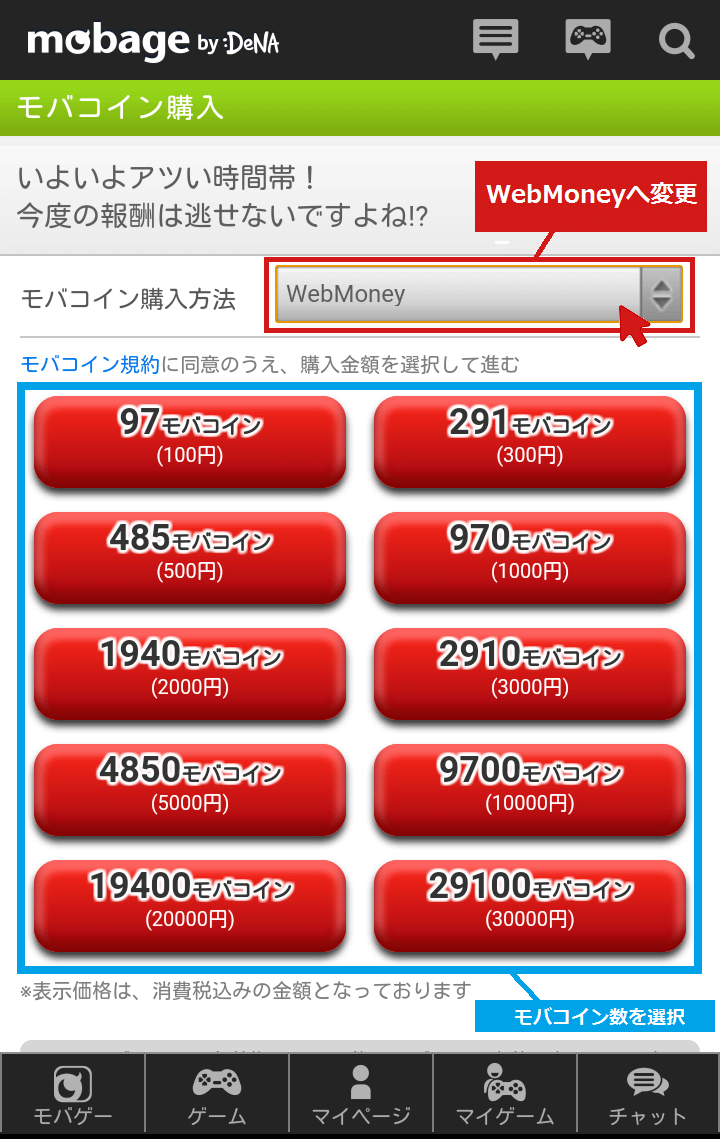
モバコイン購入方法を「WebMoney」へ変更してください。そして購入したいモバコイン数を選択してください。私は485モバコインを購入することにしました。
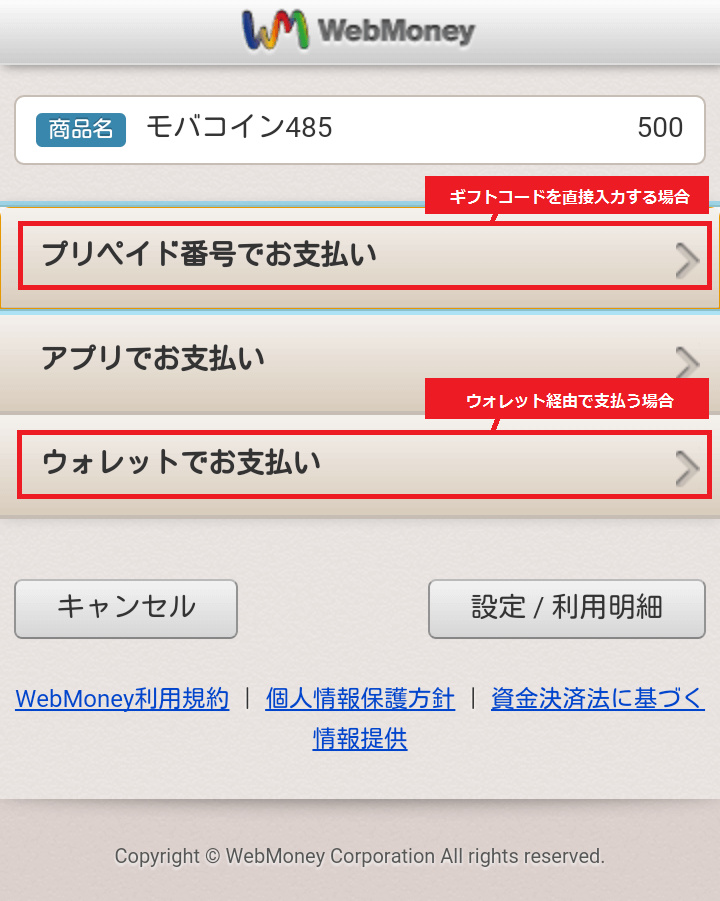
WebMoneyでの支払い方法は3種類あります。私はポイントタウンのポイントをウェブマネーウォレットへ振り込んでいますので、「ウォレットでお支払い」を選択していきます。直接WebMoneyコードを入力したい方は「プリペイド番号でお支払い」を選択してください。
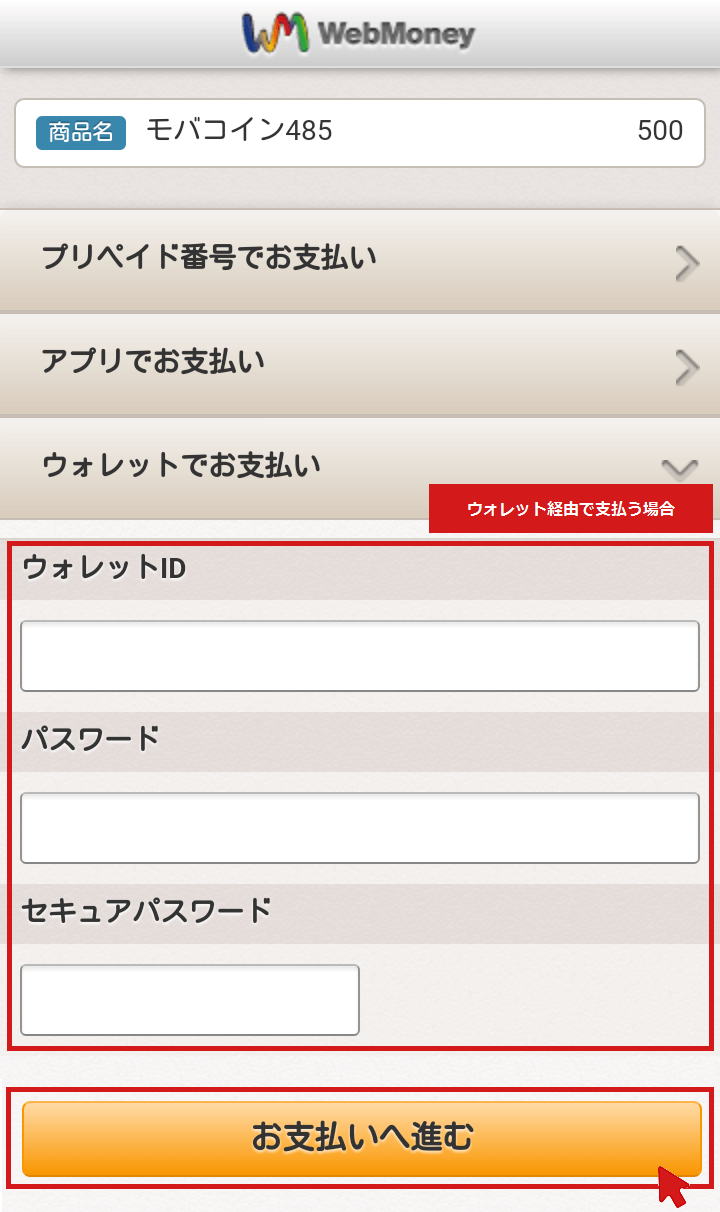
ウォレットID、パスワード、セキュリティパスワードを入力してください。
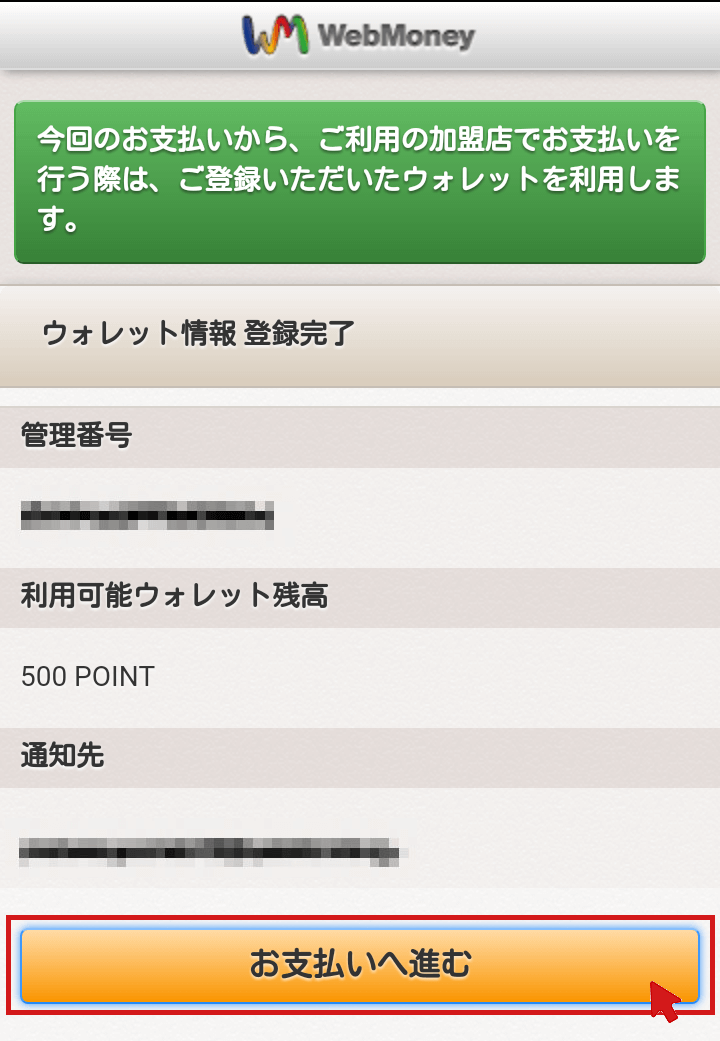
確認画面になります。OKだったら「お支払いへ進む」をタップしてください。
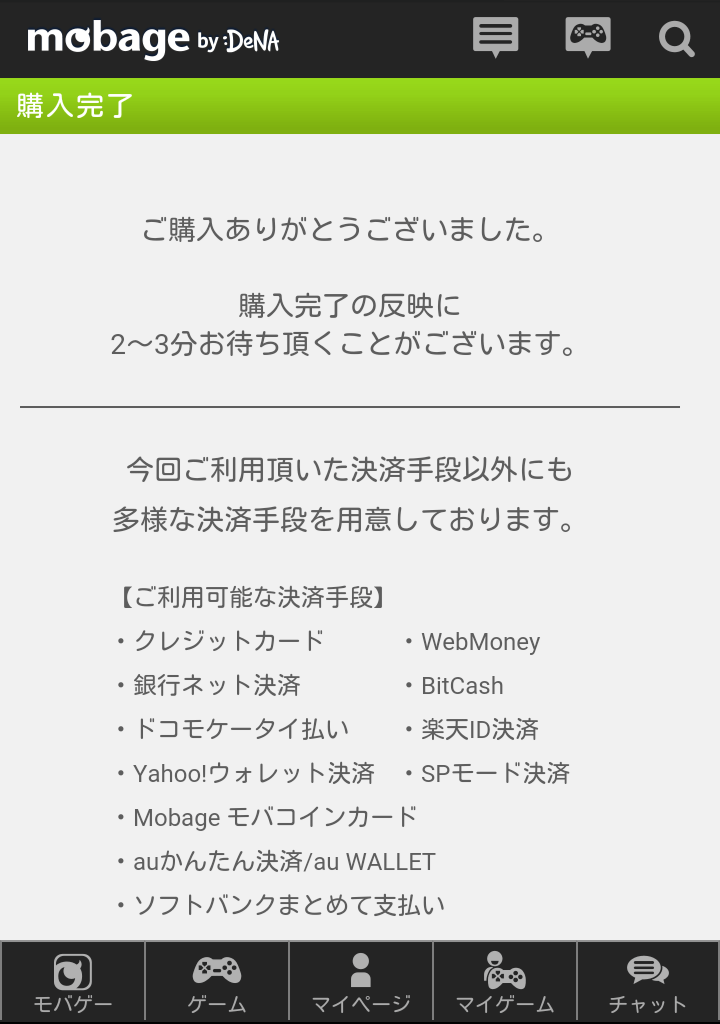
これで購入完了です。お疲れさまでした!

すぐ確認すると購入したモバコイン分増えていました。これでモバゲーライフが楽しめそうです!
モバコインをWebMoneyで購入する方法【まとめ】
いかがでしたか?画像が多かったり、お得に手に入れるために少々手間をかけたりして、分かりにくい記事だったかもしれません。ということでおさらいします。
- ウォレットを作るとWebMoneyの管理しやすい
- ポイントタウンを利用すればWebMoneyが無料で手に入る
- WebMoneyでモバコインを購入する
スマホのゲームアプリも面白いですが、モバゲーもまだまだ楽しめますぞ。1.~3.の流れで進めていけばモバコインが無料で手に入ります。
ちなみにモバゴールドもほぼ同様の方法で手に入ります。ポイントタウンを使えば、WebMoneyの他に、Amazonギフト券やTポイント、Vプリカなど、さまざまな電子マネーや現金に交換することができます。
ポイントタウンは東証マザーズ上場、運営実績16年以上、GMOグループが運営する人気の副業サイトです。まだ利用したことがない方はぜひ活用してみてくださいね!!
ポイントタウン 安全性No1
ポイントサイトで稼ぎたいなら避けて通れない王道サイトです。

・もちろん完全無料で登録・利用できる
・安全性も確認済み
・100円から交換可能!
・交換先が豊富で交換手数料が無料!
・無料コンテンツが多い
・東京証券取引所マザーズ市場に上場






 ポイントインカム条件達成で最大400円プレゼント
ポイントインカム条件達成で最大400円プレゼント モッピー条件達成で最大2000円プレゼント(~1/31)
モッピー条件達成で最大2000円プレゼント(~1/31) すぐたま登録だけで300円貰えるキャンペーン実施中
すぐたま登録だけで300円貰えるキャンペーン実施中 ちょびリッチ登録&月末までに1pt以上獲得で250円相当貰える
ちょびリッチ登録&月末までに1pt以上獲得で250円相当貰える